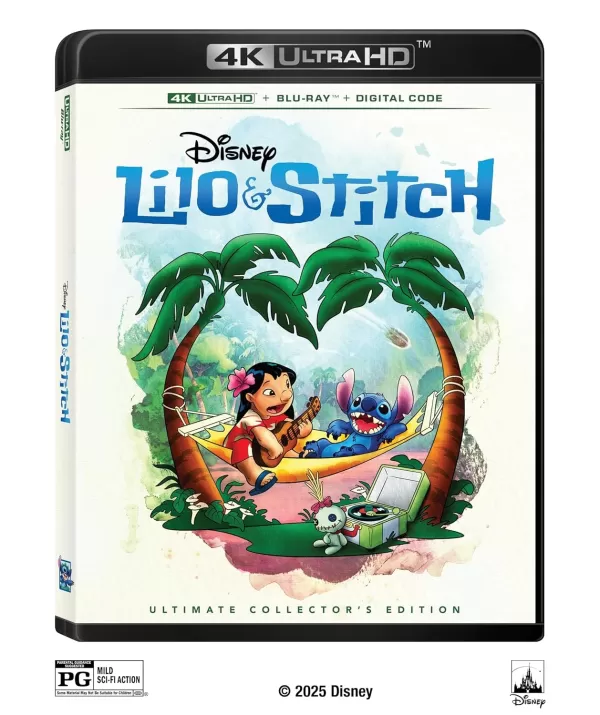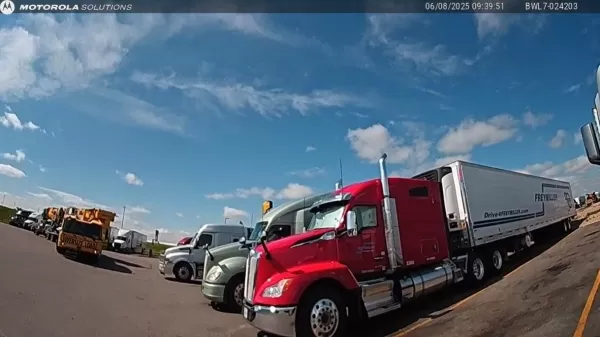W świecie gier wybór między DirectX 11 a DirectX 12 dla gier takich jak * gotowy lub nie * może być nieco kłopotliwy, szczególnie jeśli nie jesteś obserwowany przez technologię. DirectX 12 to nowsza wersja i może oferować lepszą wydajność, ale DirectX 11 jest znany ze swojej stabilności. Więc który powinieneś wybrać?
DirectX 11 i DirectX 12, wyjaśniono
Mówiąc prosto, zarówno DirectX 11, jak i DirectX 12 działają jako tłumacze, pomagając komputerowi komunikować się z grami. Pomagają Twojemu GPU w renderowaniu grafiki i sceny.
DirectX 11, będąc starszą wersją, jest łatwiejszy do wdrożenia programistów. Jest popularny, ponieważ jest prosty w użyciu, ale nie wykorzystuje w pełni zasobów CPU i GPU, co oznacza, że może nie popchnąć twojego systemu do granic wydajności.
Z drugiej strony DirectX 12 jest nowszy i lepszy w korzystaniu z zasobów CPU i GPU. Oferuje programistom więcej opcji optymalizacji, potencjalnie prowadząc do lepszej wydajności gry. Jednak bardziej złożone jest współpracownicy, wymagając dodatkowego wysiłku w celu pełnego wykorzystania jego korzyści.
Czy powinieneś używać DirectX 11 lub DirectX 12 dla gotowych czy nie?
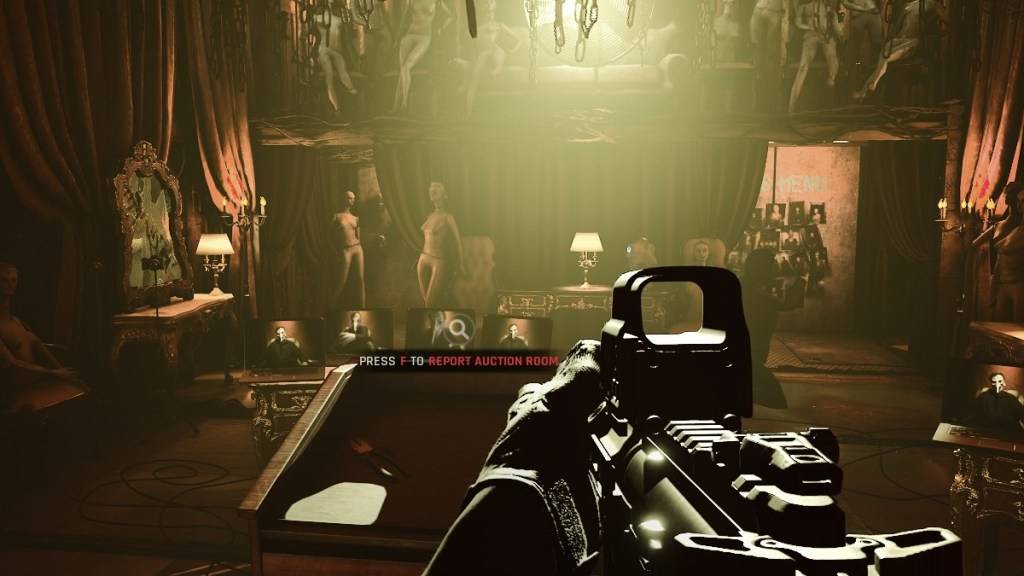
Jednak pomimo swoich zalet DirectX 12 może nie być odpowiednie dla starszych systemów i może powodować więcej problemów niż rozwiązuje. Jeśli używasz starszego systemu, trzymać się DirectX 11, jest wskazane, ponieważ jest on bardziej stabilny w takich konfiguracjach. Chociaż DirectX 12 może zwiększyć wydajność, nie działa ładnie ze starszymi komputerami i może prowadzić do problemów z wydajnością.
Podsumowując, jeśli prowadzisz nowoczesny system, DirectX 12 jest prawdopodobnie lepszym wyborem do wykorzystania zasobów systemowych i zwiększenia wydajności. W przypadku starszych systemów DirectX 11 pozostaje bardziej stabilną i niezawodną opcją.
Powiązane: wszystkie miękkie cele w gotowych czy nie, wymienione
Jak ustawić tryb renderowania w gotowych lub nie
Po uruchomieniu * gotowym lub nie * na Steam, zostaniesz poproszony o wybranie trybu renderowania - albo DX11 lub DX12. Po prostu wybierz preferowaną opcję. Jeśli masz nowszy komputer, idź po DX12; Jeśli używasz starszego komputera, trzymaj się DX11.
Jeśli nie widzisz tej monitu, oto jak to naprawić:
- W bibliotece Steam kliknij prawym przyciskiem myszy * gotowe lub nie * i wybierz właściwości.
- Pojawi się nowe okno. Kliknij kartę ogólną, a następnie menu rozwijane opcje uruchom.
- Z rozwijanego menu wybierz żądany tryb renderowania.
I tak decydujesz między DX11 a DX12 dla *gotowych lub nie *.
Gotowy lub nie jest dostępny na PC.